主網域是HubSpot 中主要內容類型的預設主機。您可以將主要內容類型變更為連接至 HubSpot 的任何其他網域,包括重定向網域。
當您第一次連接一個網域名稱時,所有託管的內容都會轉移到該網域名稱。例如,如果您的網站頁面託管在一個系統網域上,而您為網站頁面連接了一個網域,所有類型的內容將被轉移到您的新網域。
請注意:使用品牌附加元件 的帳戶只能為整個帳戶的每種內容類型設定一個主網域。每個品牌的其他網域需要設定為次要網域。
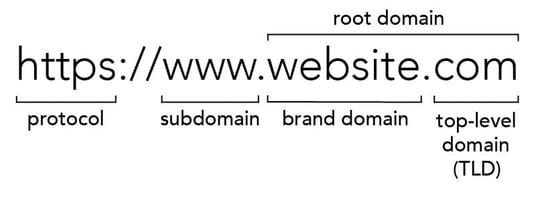
將內容類型移至新的主網域
您可以將主要內容類型移至新的子網域或頂層網域。例如,您可以將網站頁面從info.hubspot.com移至www.hubspot.com。
如果您要移動到使用新品牌網域的主機網域,您需要在切換到品牌網域之前更換您的品牌網域。
- 在你的 HubSpot 帳戶中,點擊頂端導覽列中的settings「設定圖示」。
- 在左側功能表中,導覽到內容 > 網域與 URL。
- 確認新網域已連接。連線後,您可以將其用作主要內容類型 (例如 www.hubspot.com) 的寄存網域。
- 在「寄存網域」區段中,按一下要將主要內容類型移至的網域 (例如:www.hubspot.com) 的「動作」下拉式功能表,然後選擇「變更主要內容類型」 (例如:網站頁面)。

- 在對話方塊中,按一下主要內容類型 下拉式功能表,然後選擇您要移動到網域的主要內容類型(例如,網站頁面)(例如,www.hubspot.com)。
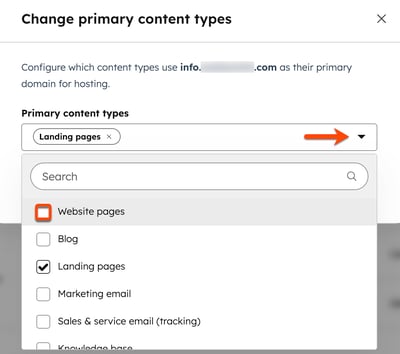
- 若要確認將主內容類型移至新的主機網域,請選取「我瞭解」核取方塊。
- 完成後,按一下「儲存變更」。
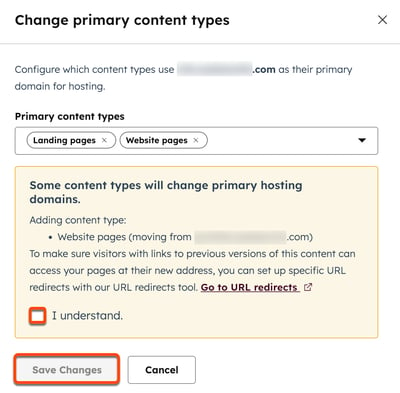
請注意: 當您將主要內容移動到新的虛擬主機網域時,是否會建立 URL 重定向取決於您的網域設定:
- 如果先前的虛擬主機網域不再用作主要或次要網域,則會變成重定向網域。重定向會從此網域上的 URL 建立到新的主網域。
- 如果先前的寄存網域仍用作其他主要內容類型的主要或次要網域,則不會建立重定向。進一步瞭解手動建立 URL 重定向。
Domains & URLs